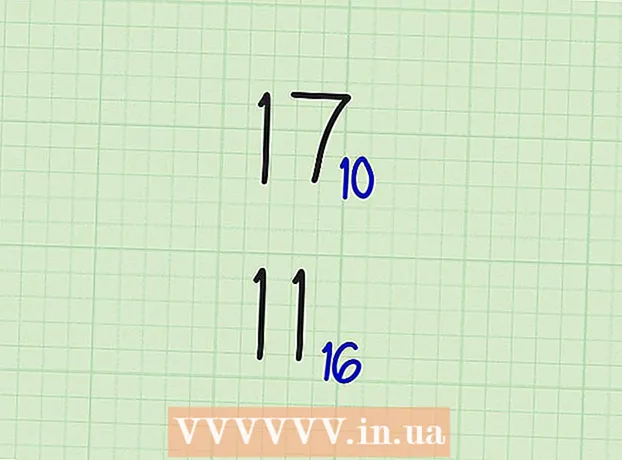Autor:
William Ramirez
Data Creației:
21 Septembrie 2021
Data Actualizării:
1 Iulie 2024

Conţinut
- Pași
- Metoda 1 din 4: Cum să activați notificările în setările iPhone
- Metoda 2 din 4: Cum să activați notificările în setările dispozitivului dvs. Android
- Metoda 3 din 4: Cum se alege tipul de notificare
- Metoda 4 din 4: Cum se activează notificările postărilor
- sfaturi
- Avertizări
Acest articol vă va arăta cum să activați sau să dezactivați notificările de text și sunet Instagram. Instagram trimite notificări pentru aprecieri noi, comentarii, postări și postări. De asemenea, puteți primi notificări despre acțiunile numai anumitor utilizatori.
Pași
Metoda 1 din 4: Cum să activați notificările în setările iPhone
 1 Deschideți aplicația Setări
1 Deschideți aplicația Setări  . Pictograma sa arată ca unelte gri și este situată pe ecranul principal.
. Pictograma sa arată ca unelte gri și este situată pe ecranul principal.  2 Click pe Notificări. Este aproape de partea de sus a meniului. Se va deschide o listă cu toate aplicațiile care pot trimite notificări.
2 Click pe Notificări. Este aproape de partea de sus a meniului. Se va deschide o listă cu toate aplicațiile care pot trimite notificări.  3 Derulați în jos și atingeți Instagram. Aplicațiile sunt sortate alfabetic, deci căutați Instagram în secțiunea „Eu”.
3 Derulați în jos și atingeți Instagram. Aplicațiile sunt sortate alfabetic, deci căutați Instagram în secțiunea „Eu”. - Dacă Instagram nu este pe listă, așteptați până primiți prima notificare.
- Dacă primiți o notificare, dar Instagram încă nu este listat, ștergeți Instagram, reporniți smartphone-ul și instalați din nou această aplicație. Când lansați Instagram, selectați „Permiteți notificări”, iar Instagram va apărea în secțiunea „Notificări” din aplicația „Setări”.
 4 Faceți clic pe glisorul alb „Permiteți notificări”
4 Faceți clic pe glisorul alb „Permiteți notificări”  . Este în partea de sus a ecranului. Glisorul devine verde
. Este în partea de sus a ecranului. Glisorul devine verde  - asta înseamnă că Instagram va trimite notificări pe iPhone.
- asta înseamnă că Instagram va trimite notificări pe iPhone. - Pentru a dezactiva toate notificările Instagram, faceți clic pe glisorul verde Permite notificări și apoi săriți restul acestei metode.
 5 Activați sau dezactivați alte notificări. Faceți clic pe glisoarele albe pentru următoarele opțiuni pentru a le activa sau atingeți glisoarele verzi pentru a dezactiva opțiunile:
5 Activați sau dezactivați alte notificări. Faceți clic pe glisoarele albe pentru următoarele opțiuni pentru a le activa sau atingeți glisoarele verzi pentru a dezactiva opțiunile: - „Sunete” - activați sau dezactivați sunetul notificării;
- Badge Sticker - activați sau dezactivați stickerul pentru insigna Instagram, care reprezintă numărul de notificări necitite afișat în colțul aplicației Instagram;
- Pe ecran de blocare - activați sau dezactivați notificările afișate pe ecranul de blocare iPhone;
- Afișați în istoric - activați sau dezactivați istoricul notificărilor Instagram. Pentru a vizualiza istoricul notificărilor, glisați în jos din partea de sus a ecranului;
- Afișare banner - activați sau dezactivați notificările în stil banner care apar în partea de sus a ecranului când iPhone-ul este deblocat.
 6 Alegeți un stil de notificare. Sub glisorul Banner Display, faceți clic pe Temporar sau permanent. Această opțiune nu va fi afișată dacă ați dezactivat opțiunea „Afișare după bannere”.
6 Alegeți un stil de notificare. Sub glisorul Banner Display, faceți clic pe Temporar sau permanent. Această opțiune nu va fi afișată dacă ați dezactivat opțiunea „Afișare după bannere”. - Dacă selectați opțiunea „Temporar”, notificările vor fi afișate pe ecran pentru o perioadă scurtă de timp, iar dacă selectați opțiunea „Permanent”, notificările nu vor dispărea până când nu le închideți.
 7 Personalizați previzualizarea. Specificați dacă se afișează conținutul notificării fără a fi nevoie să o deschideți. Derulați în jos, faceți clic pe Afișare miniaturi, apoi alegeți una dintre următoarele opțiuni:
7 Personalizați previzualizarea. Specificați dacă se afișează conținutul notificării fără a fi nevoie să o deschideți. Derulați în jos, faceți clic pe Afișare miniaturi, apoi alegeți una dintre următoarele opțiuni: - Întotdeauna (implicit) - conținutul notificărilor va fi afișat întotdeauna;
- „Când este deblocat” - conținutul notificării va fi afișat când deblocați iPhone-ul;
- „Niciodată” - conținutul notificărilor nu va fi afișat.
 8 Faceți clic pe butonul „Înapoi” de două ori. Se află în colțul din stânga sus al ecranului. Veți fi returnat la pagina Notificări și modificările dvs. vor fi salvate. Acum veți primi notificări Instagram.
8 Faceți clic pe butonul „Înapoi” de două ori. Se află în colțul din stânga sus al ecranului. Veți fi returnat la pagina Notificări și modificările dvs. vor fi salvate. Acum veți primi notificări Instagram.
Metoda 2 din 4: Cum să activați notificările în setările dispozitivului dvs. Android
 1 Deschideți aplicația Setări
1 Deschideți aplicația Setări  . Pictograma sa arată ca o roată albă pe un fundal colorat și se află pe ecranul de pornire sau în bara de aplicații.
. Pictograma sa arată ca o roată albă pe un fundal colorat și se află pe ecranul de pornire sau în bara de aplicații.  2 Derulați în jos și atingeți Aplicații. Se află în mijlocul paginii de setări. Se va deschide o listă de aplicații instalate.
2 Derulați în jos și atingeți Aplicații. Se află în mijlocul paginii de setări. Se va deschide o listă de aplicații instalate. - Pe Samsung Galaxy, atingeți, de asemenea, Aplicații.
 3 Derulați în jos și atingeți Instagram. Această aplicație o veți găsi în secțiunea „I” din lista de aplicații.
3 Derulați în jos și atingeți Instagram. Această aplicație o veți găsi în secțiunea „I” din lista de aplicații.  4 Click pe Notificări. Această opțiune se află în mijlocul paginii. Se va deschide pagina cu setările de notificare Instagram.
4 Click pe Notificări. Această opțiune se află în mijlocul paginii. Se va deschide pagina cu setările de notificare Instagram.  5 Activați notificările. Atingeți comutatorul gri
5 Activați notificările. Atingeți comutatorul gri  lângă opțiunea „Permite vizionarea”. Se va face albastru
lângă opțiunea „Permite vizionarea”. Se va face albastru  - aceasta înseamnă că notificările Instagram sunt activate.
- aceasta înseamnă că notificările Instagram sunt activate. - Pentru a primi notificări Instagram în modul Nu deranjați, faceți clic pe comutatorul gri de lângă opțiunea Setați ca prioritate.
- Pentru a dezactiva notificările, atingeți comutatorul albastru de lângă Permiteți vizualizarea, apoi atingeți comutatorul gri de lângă Blocați toate.
 6 Faceți clic pe butonul „Înapoi”. Se află în colțul din stânga sus al ecranului. Setările de notificare Instagram se vor închide și modificările dvs. vor fi salvate.
6 Faceți clic pe butonul „Înapoi”. Se află în colțul din stânga sus al ecranului. Setările de notificare Instagram se vor închide și modificările dvs. vor fi salvate.
Metoda 3 din 4: Cum se alege tipul de notificare
 1 Deschide Instagram. Faceți clic pe pictograma cameră albă pe un fundal colorat. Feedul Instagram se va deschide dacă sunteți deja conectat.
1 Deschide Instagram. Faceți clic pe pictograma cameră albă pe un fundal colorat. Feedul Instagram se va deschide dacă sunteți deja conectat. - Dacă nu v-ați conectat încă la Instagram, introduceți adresa de e-mail (sau numărul de telefon sau numele de utilizator) și parola.
 2 Faceți clic pe pictograma profilului dvs.
2 Faceți clic pe pictograma profilului dvs.  . Arată ca o siluetă și este situat în colțul din dreapta jos al ecranului. Pagina dvs. de profil se va deschide.
. Arată ca o siluetă și este situat în colțul din dreapta jos al ecranului. Pagina dvs. de profil se va deschide. - Dacă aveți mai multe profiluri, faceți clic pe imaginea de profil, nu pe pictograma siluetă.
 3 Deschideți setările. Atingeți pictograma roată
3 Deschideți setările. Atingeți pictograma roată  (iPhone) sau atingeți „⋮” (Android) în partea dreaptă sus a ecranului. Se deschide pagina Setări.
(iPhone) sau atingeți „⋮” (Android) în partea dreaptă sus a ecranului. Se deschide pagina Setări.  4 Derulați în jos și atingeți Setări de notificare push . Se află în secțiunea „Setări” din mijlocul paginii.
4 Derulați în jos și atingeți Setări de notificare push . Se află în secțiunea „Setări” din mijlocul paginii. - Pe un dispozitiv Android, mai întâi atinge Push Notifications.
 5 Selectați opțiunile pe care doriți să le activați. Specificați ce notificări (de exemplu, despre noile „aprecieri”) vor fi trimise către smartphone-ul dvs. Pentru asta:
5 Selectați opțiunile pe care doriți să le activați. Specificați ce notificări (de exemplu, despre noile „aprecieri”) vor fi trimise către smartphone-ul dvs. Pentru asta: - găsiți tipul de notificare (de exemplu, „Aprecieri”);
- atingeți o opțiune de notificare (de exemplu, „Din toate”) sub tipul acesteia;
- faceți clic pe „Dezactivare” pentru a dezactiva complet acest tip de notificare;
- repetați procesul descris pentru fiecare tip de notificare.
 6 Faceți clic pe butonul „Înapoi”
6 Faceți clic pe butonul „Înapoi”  . Se află în colțul din stânga sus al ecranului. Setările de notificare sunt închise și modificările efectuate sunt salvate. Acum veți primi notificările Instagram selectate.
. Se află în colțul din stânga sus al ecranului. Setările de notificare sunt închise și modificările efectuate sunt salvate. Acum veți primi notificările Instagram selectate.
Metoda 4 din 4: Cum se activează notificările postărilor
 1 Deschide Instagram. Faceți clic pe pictograma cameră albă pe un fundal colorat. Feedul Instagram se va deschide dacă sunteți deja conectat.
1 Deschide Instagram. Faceți clic pe pictograma cameră albă pe un fundal colorat. Feedul Instagram se va deschide dacă sunteți deja conectat. - Dacă nu v-ați conectat încă la Instagram, introduceți adresa de e-mail (sau numărul de telefon sau numele de utilizator) și parola.
 2 Accesați profilul utilizatorului. Faceți clic pe numele utilizatorului din fluxul Instagram sau atingeți pictograma lupă, introduceți numele utilizatorului în bara de căutare, apoi faceți clic pe el.
2 Accesați profilul utilizatorului. Faceți clic pe numele utilizatorului din fluxul Instagram sau atingeți pictograma lupă, introduceți numele utilizatorului în bara de căutare, apoi faceți clic pe el.  3 Abonați-vă la utilizator (dacă este necesar). Dacă nu sunteți abonat la utilizatorul pentru care doriți să primiți notificări de postare, faceți clic pe Abonare în partea de sus a profilului utilizatorului.
3 Abonați-vă la utilizator (dacă este necesar). Dacă nu sunteți abonat la utilizatorul pentru care doriți să primiți notificări de postare, faceți clic pe Abonare în partea de sus a profilului utilizatorului.  4 Atingeți ⋯ (iPhone) sau ⋮ (Android). Se află în colțul din dreapta sus al ecranului. Se va deschide un meniu.
4 Atingeți ⋯ (iPhone) sau ⋮ (Android). Se află în colțul din dreapta sus al ecranului. Se va deschide un meniu.  5 Click pe Activați notificările de postare. Această opțiune se află în meniu. Vor fi incluse notificările despre noile publicații ale utilizatorului la care sunteți abonat.
5 Click pe Activați notificările de postare. Această opțiune se află în meniu. Vor fi incluse notificările despre noile publicații ale utilizatorului la care sunteți abonat. - Pentru a dezactiva notificările de postare, deschideți profilul unui utilizator, apăsați „⋯” sau „⋮” și apoi selectați „Dezactivează notificările de postare” din meniu.
sfaturi
- Dacă primiți un număr mare de notificări de la străini, activați opțiunea „De la persoanele pe care le urmăresc” pentru a reduce numărul total de notificări pe care le primiți.
Avertizări
- Rețineți că, chiar dacă fiecare tip de notificare este activat, nu toate notificările vor veni pe smartphone-ul dvs., mai ales atunci când primiți multe dintre ele în același timp.